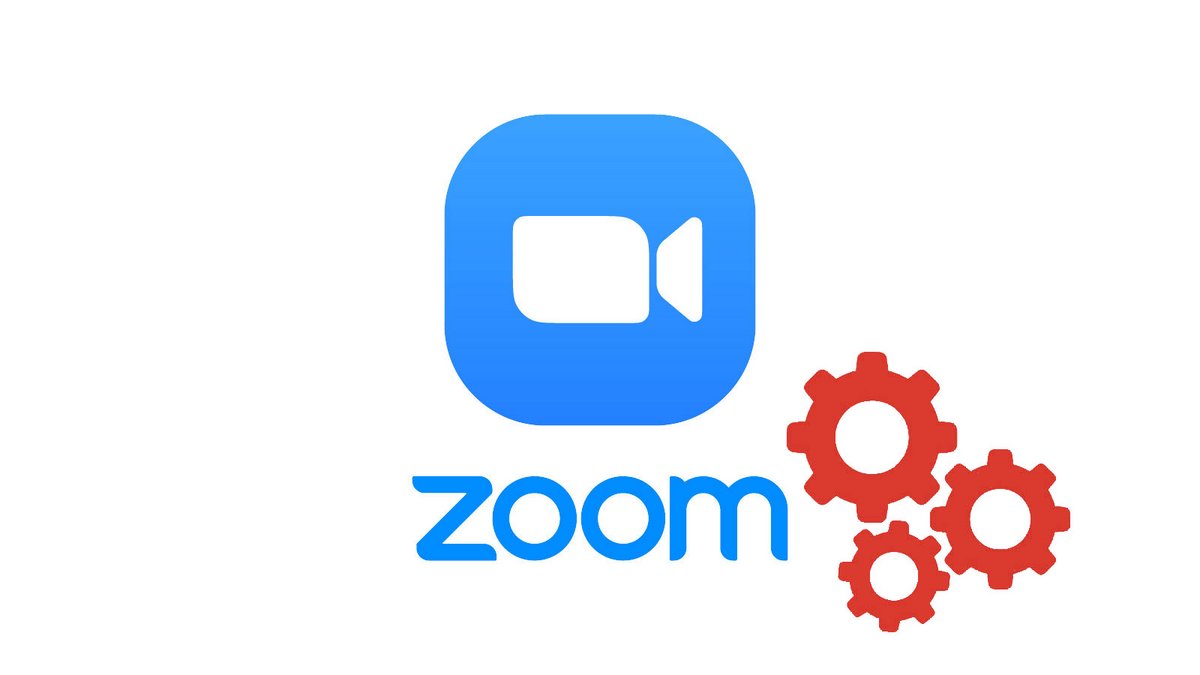
Comme l'écrasante majorité des services en ligne, l'utilisation de l'application de vidéoconférence Zoom nécessite une inscription par adresse e-mail pour la création de votre compte et une première connexion sur le service. Celle-ci peut néanmoins être modifiée autant que vous le souhaitez, tout comme votre numéro de mobile, votre identifiant ou votre image de profil en passant par votre compte personnel sur la version web de Zoom.
Bien que moins pratique pour passer des appels ou organiser des réunions en vidéo que les applications de bureau, iOS et Android, la version web du service de téléconférence offre un choix plus large de paramètres à modifier selon vos besoins. Dans le cadre de notre série de tutoriels pour apprendre comment gérer et sécuriser son compte Zoom, nous vous indiquons ci-dessous les instructions pour changer votre adresse e-mail.
Modifier son adresse mail sur Zoom
1. Rendez-vous sur le site officiel de Zoom.us et connectez-vous à votre compte. Une fois connecté, Zoom vous redirige automatiquement vers votre page de profil.
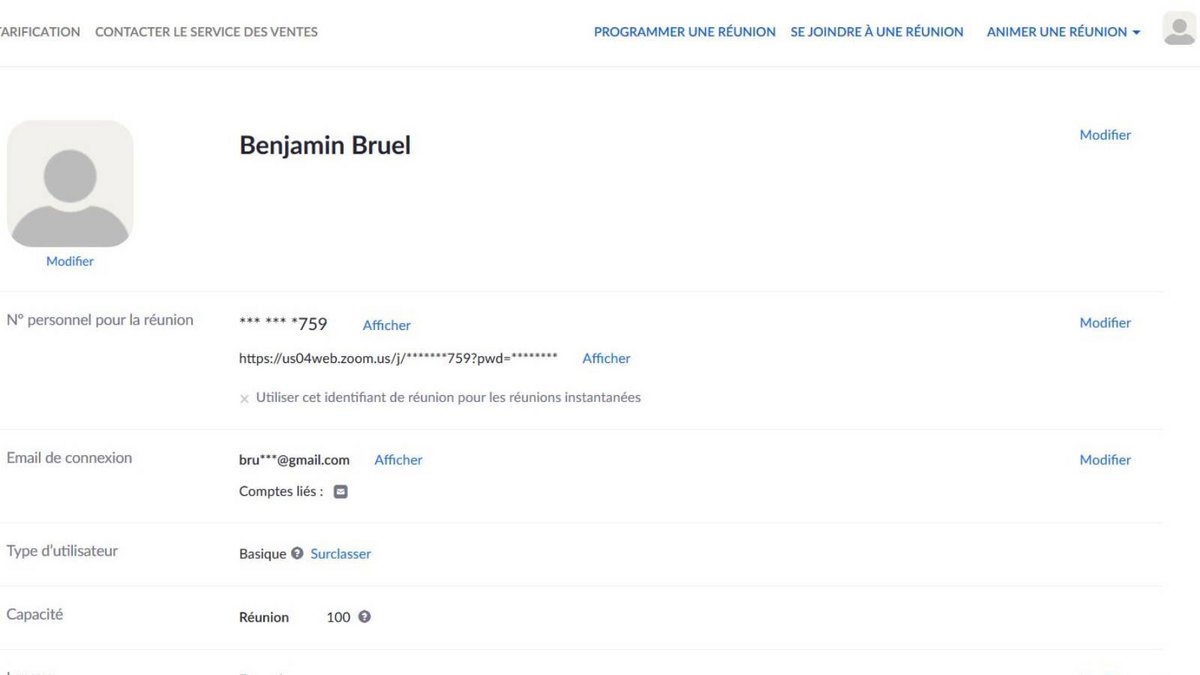
2. Celui-ci affiche votre « E-mail de connexion » qu'il est possible de changer en cliquant sur « Modifier », sur la droite de la fenêtre.
3. Saisissez votre nouvelle adresse électronique et le mot de passe pour modifier votre adresse e-mail sur Zoom, puis cliquez sur « Enregistrer les modifications ».
Un e-mail de confirmation sera envoyé dans votre boîte de réception, qu'il s'agisse de Gmail, Outlook ou autres, pour réinitialiser vos informations. Accédez à celle-ci et confirmez ces changements. Vous pouvez renvoyer la demande ou annuler la mise à jour de l'e-mail.
Comme nous le soulignions plus haut, c'est en passant par votre compte Zoom sur navigateur web que vous pouvez véritablement entrer dans le détail de votre profil et de ses options de configuration. Il sera bien évidemment possible de changer votre image de profil ou vos identifiants pour les réunions instantanées, mais aussi de régler vos préférences dans le détail en tant qu'animateur.
Plus précisément, si vous animez des réunions régulièrement sur Zoom dans un cadre professionnel, c'est par votre compte web que vous pourrez ou non accorder l'accès à la réunion avant l'arrivée de l'animateur, exiger un mot de passe, autoriser l'enregistrement ou le partage d'écran. Bien sûr, ces options peuvent être activées ou non via l'application de bureau à chaque appel, mais le faire directement sur votre compte permettra de les automatiser. Par ailleurs, c'est également là que vous retrouverez les informations relatives à la politique de confidentialité et au partage de vos données avec les autres utilisateurs.
Retrouvez d'autres tutoriels pour vous aider à gérer et sécuriser votre compte Zoom :
- Gestion des réunions
- Simple à prendre en main
- Des extensions pour l'intégration à Dropbox et autres
